小米手机如何查看通知内容
更新时间:2023-12-14 12:24:15来源:汉宝游戏浏览量:
当今社会,手机已经成为人们生活中不可或缺的一部分,作为一款备受欢迎的手机品牌,小米手机在市场上拥有广泛的用户群体。而在日常使用中收到通知是我们使用手机的常见情况之一。对于小米手机用户来说,如何查看通知内容以及如何设置通知显示消息内容成为了一个备受关注的问题。在本文中我们将为大家介绍小米手机上的通知内容查看和设置方法,帮助大家更好地使用小米手机。
如何在小米手机上设置通知显示消息内容
步骤如下:
1.点击通知与控制中心
打开手机设置,点击通知与控制中心。

2.点击通知管理
点击页面下方的通知管理。

3.点击应用
点击打开要设置的应用。
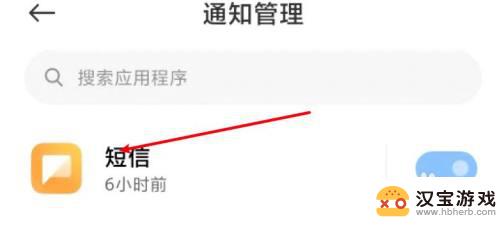
4.点击消息
点击页面下方的消息。
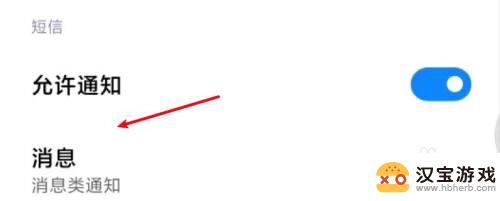
5.点击屏幕选项
点击在锁定屏幕上的选项。

6.选择显示内容的选项
选择显示通知及其内容的选项。
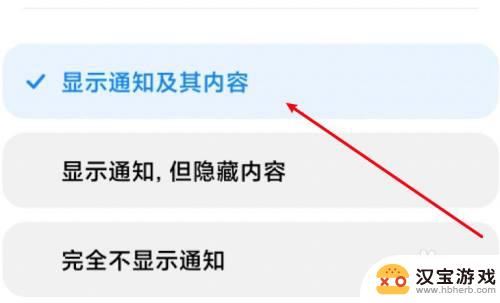
以上是关于如何查看小米手机通知内容的全部内容,如果您遇到这种情况,可以按照以上方法解决,希望对大家有所帮助。
- 上一篇: 手机怎么设置网络扩展器
- 下一篇: 手机怎样远程控制手机手机控手机
热门教程
最新手机软件
- 1
- 2
- 3
- 4
- 5
- 6
- 7
- 8
- 9
- 10
















